Heim >Computer-Tutorials >Fehlerbehebung >So deaktivieren Sie redundante Startelemente beim Start in Win10
So deaktivieren Sie redundante Startelemente beim Start in Win10
- 王林nach vorne
- 2024-01-11 21:24:192079Durchsuche
Übermäßige Startelemente im Win10-System belasten den Computer und beeinträchtigen die Laufgeschwindigkeit des Computers. Wie kann man also unnötige Startelemente in Win10 schließen? Als nächstes zeigt Ihnen der Editor, wie Sie unnötige Startelemente in Win10 deaktivieren. Freunde, die es benötigen, können einen Blick darauf werfen.
1. Klicken Sie in der Taskleiste unten auf „Start“ und wählen Sie „Ausführen“ in der Menüoption, um es zu öffnen.
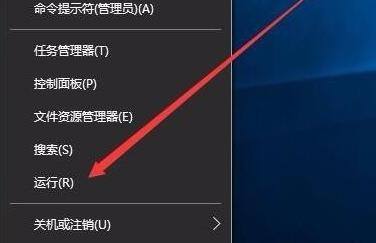
2. Geben Sie „MSConfig“ in das geöffnete Dialogfeld ein und drücken Sie die Eingabetaste, um es zu öffnen.
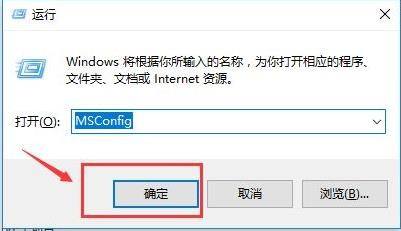
3. Wechseln Sie nach dem Öffnen des neuen Fensters zur Registerkarte „Start“ und klicken Sie auf „Task-Manager öffnen“.
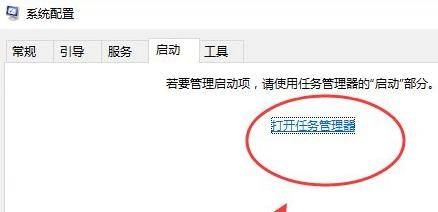
4. Klicken Sie oben in der Task-Manager-Oberfläche auf die Registerkarte „Start“.
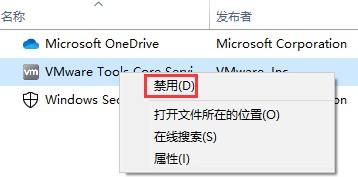
5. Suchen Sie schließlich die überflüssigen Startelemente unten und wählen Sie sie aus, um sie zu deaktivieren.
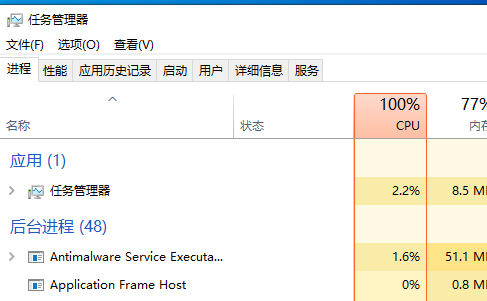
Das obige ist der detaillierte Inhalt vonSo deaktivieren Sie redundante Startelemente beim Start in Win10. Für weitere Informationen folgen Sie bitte anderen verwandten Artikeln auf der PHP chinesischen Website!
In Verbindung stehende Artikel
Mehr sehen- So beheben Sie den schwerwiegenden Win11Steam-Fehler
- So lösen Sie das Problem, dass für die Win11-Installation TPM2.0 erforderlich ist
- Einfache und effektive Schritte zur Behebung des Fehlers 0x80070057
- Fehler 0x80070057 beheben: Computerprobleme schnell lösen
- Win11-Anleitung zur Installation von Android-Apps

